
发布时间:2016/03/31 14:48:45
在用BarTender 2016设计完整条码后,有时会遇到BarTender 2016设计的条码打印出来不是很理想,要打印的内容没有布满纸张,显的拥挤在一起,或者只打印出内容的一半。有木有很郁闷,这是为什么呢?找找原因后,小编发现了问题所在,其实是我们的页面设置出来问题,即页面大小与纸张大小不匹配。
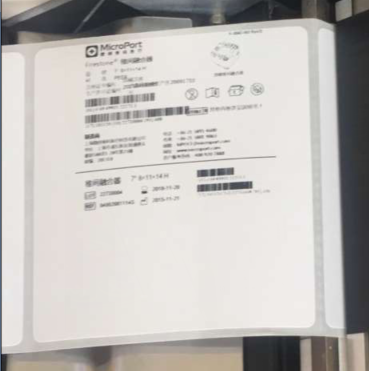
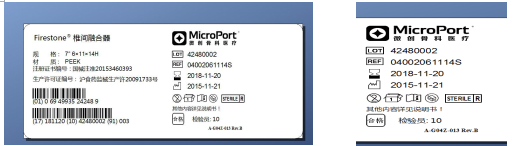
此时,您要测量(知道)纸张的大小,根据这个大小,重新进行页面的设置即可。打开“页面设置对话框,将纸张大小(默认A4)更改为所对应的打印机自定义大小。测量实际使用的标签宽度和高度,其中宽度是指底纸的宽度,高度是指实际粘贴的标签高度,不包括上下间隙值在内。(由于小编连着的打印机出现问题了,在这里纸张大小就不好自定义设置。)
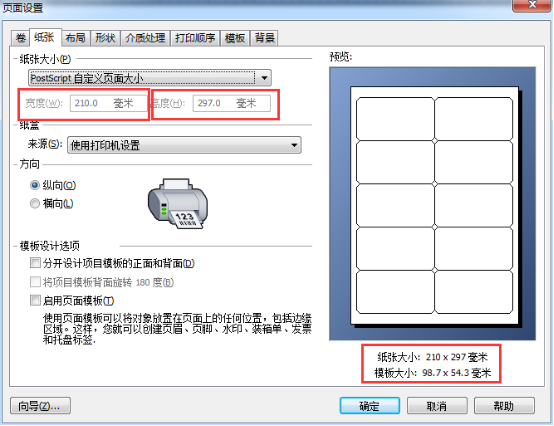
核对标签的上下左右间距,一般默认为 0,单击确定;
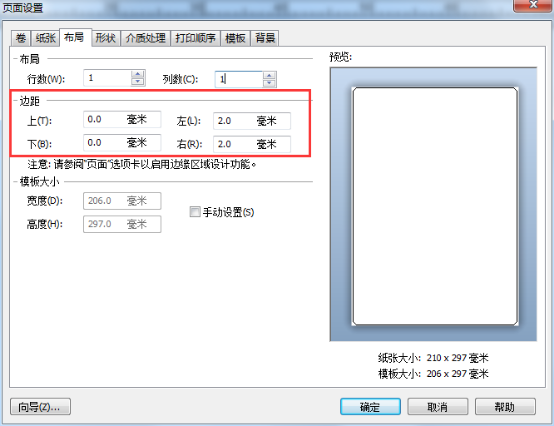
单击工具栏中“打印”按钮,在弹出的对话框中点击“属性”,在“卷”选项页,修改“间距高度”参数。
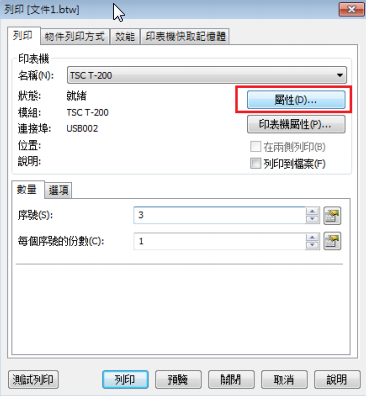
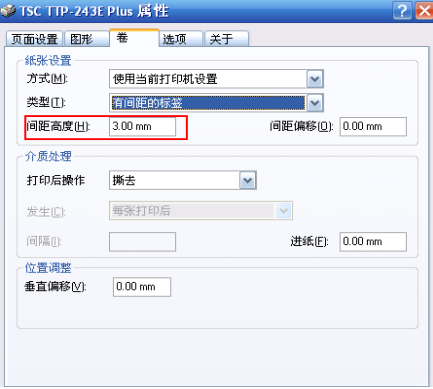
以上就是BarTender 2016页面设置的过程,通过这样的设置使页面大小与纸张大小相匹配,才能打印出合格理想的BarTender 2016设计的条码。
有关BarTender 2016条码标签设计软件的更多详细信息及使用教程,请点击BarTender教程服务中心查询您想要学习与了解的内容。
展开阅读全文
︾
标签打印软件下载 | 条码打印软件使用教程 | BarTender经典案例 | 隐私条款 | 网站地图 | 关于我们